▼
Scroll to page 2
of
24
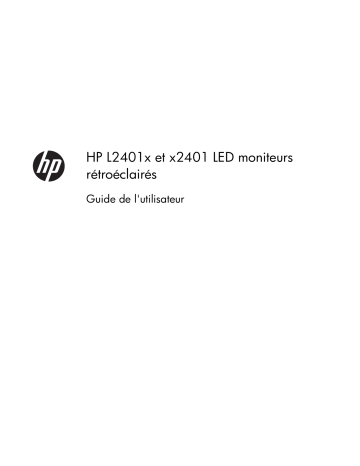
HP L2401x et x2401 LED moniteurs rétroéclairés Guide de l'utilisateur © 2012 Hewlett-Packard Development Company, L.P. Les garanties applicables aux produits et services HP sont décrites dans les documents de garantie accompagnant ces produits et services. Aucune partie du présent document ne saurait être interprétée comme une garantie supplémentaire. HP ne saurait être tenue responsable des éventuelles erreurs techniques ou d'édition contenues dans ce guide, ni des omissions. Ce document contient des informations propriétaires protégées par droit d'auteur. Aucune partie de ce document ne peut être photocopiée, reproduite ou traduite dans une autre langue sans l'accord écrit préalable de Hewlett-Packard Company. Première édition (septembre 2012) Numéro de référence du document : 701303–051 À propos de ce guide Ce guide fournit des informations sur la configuration du moniteur, l'installation de la plaque de l'adaptateur VESA, comment contacter l'assistance HP, et les spécifications techniques. AVERTISSEMENT ! blessures ou la mort. Ce symbole signale des instructions dont le non-respect pourrait entraîner des ATTENTION : Ce symbole signale des instructions dont le non-respect pourrait entraîner des dommages pour le matériel ou la perte d'informations. REMARQUE : Ce symbole signale des informations supplémentaires importantes. iii iv À propos de ce guide Sommaire 1 Caractéristiques du produit ............................................................................................... 1 Moniteurs rétroéclairés LED HP .................................................................................................. 1 2 Installation du moniteur .................................................................................................... 3 Dépliage du socle du moniteur .................................................................................................. 3 Connecteurs latéraux ................................................................................................................ 4 Connexion des câbles .............................................................................................................. 5 Commandes du panneau avant ................................................................................................. 6 Réglage de l'inclinaison ............................................................................................................ 7 Plaque de l'adaptateur VESA ..................................................................................................... 7 Tout ce dont vous avez besoin .................................................................................... 7 Informations concernant la sécurité .............................................................................. 8 Retrait du socle du moniteur ....................................................................................... 8 Installation de la plaque d'adaptateur VESA sur le moniteur ........................................... 9 Retrait de la plaque d'adaptateur VESA ..................................................................... 11 Remise en position du socle ...................................................................................... 12 Mise sous tension du moniteur ................................................................................................. 13 Localisation de l’étiquette des capacités électriques .................................................................... 14 3 Trouver plus d'informations ............................................................................................ 15 Assistance produits ................................................................................................................. 15 Annexe A Caractéristiques techniques ................................................................................ 16 Modèles L2401x/x2401 ........................................................................................................ 16 Détection des résolutions pré-réglées ........................................................................................ 17 Modèle L2401x/x2401 ........................................................................................... 17 Fonction d'économie d'énergie ................................................................................................ 18 v vi 1 Caractéristiques du produit Moniteurs rétroéclairés LED HP Figure 1-1 Moniteurs L2401x/x2401 HP Les moniteurs ont une matrice active, écran avec la technologie thin-film transistor (TFT) ou transistor à couches minces. Les modèles et caractéristiques de moniteur comprennent : ● Modèles L2401x/x2401, taille affichable 60,96 cm (24 pouces) en diagonale, résolution 1920x1080 ● Écran antireflet avec rétroéclairage LED qui consomme moins d'énergie que les rétroéclairages CCFL standard ● Angle de vision large pour permettre l'affichage à partir d'une position assise, debout, ou excentrée. ● Possibilité de régler l'inclinaison ● Signal d'entrée vidéo pour prendre en charge DisplayPort (câble fourni avec certains modèles) et HDMI (câble fourni avec certains modèles uniquement) avec protection contre la copie de HDCP ● Fonction Plug and Play si celle-ci est prise en charge par le système d'exploitation ● CD de logiciel et de documentation contenant les pilotes de l'écran et la documentation produit ● HP Display Assistant pour ajuster les réglages du moniteur et activer la fonction anti-vol ● Fonction économie d'énergie répondant aux exigences de réduction de la consommation électrique ● Les certifications et avis de conformité pour ces produits sont disponibles dans le HP LCD Monitors Reference Guide (fourni sur le CD livré avec le moniteur) Moniteurs rétroéclairés LED HP 1 2 ● Plaque de l'adaptateur VESA 100 mm ● Réglages à l'écran (On-Screen Display, OSD) en plusieurs langues facilitant le réglage et l'optimisation de l'écran Chapitre 1 Caractéristiques du produit 2 Installation du moniteur Pour installer l'écran, assurez-vous que ni l'ordinateur, ni ses périphériques, ni l'écran ne sont sous tension et suivez les instructions ci-dessous. Dépliage du socle du moniteur 1. Sortez le moniteur du carton et placez-le face vers le bas sur une surface plane. 2. Saisissez le socle et tirez-le vers le haut jusqu'à ce qu'il soit complètement déplié. ATTENTION : Ne touchez pas à la surface du panneau. La pression sur le panneau peut causer une non-uniformité permanente de couleur ou désorienter les cristaux liquides. Figure 2-1 Extension du socle du moniteur 3. Placez le moniteur en position verticale sur une surface plane afin que les pieds soient en contact avec la surface. Appuyez fermement sur la partie supérieure du centre du moniteur pour vous assurer que le moniteur est stable. Dépliage du socle du moniteur 3 Connecteurs latéraux Figure 2-2 Connecteurs latéraux Tableau 2-1 Connecteurs latéraux 4 Connecteur Fonction 1 DisplayPort Connecte le câble vidéo (fourni avec certains modèles uniquement) DisplayPort du moniteur à l'ordinateur 2 HDMI Connecte le câble vidéo (fourni avec certains modèles uniquement) HDMI de l'ordinateur au moniteur 3 Prise de courant DC Permet de raccorder le cordon d'alimentation externe à l'écran Chapitre 2 Installation du moniteur Connexion des câbles 1. Placez le moniteur près de l'ordinateur, dans un endroit pratique et bien ventilé. Figure 2-3 Branchement du moniteur 2. Connectez une extrémité du câble DisplayPort au connecteur DisplayPort situé sur le côté du moniteur et l’autre extrémité au connecteur DisplayPort de l’ordinateur. 3. Connectez une extrémité du câble HDMI au connecteur HDMI de l'écran et l’autre extrémité au connecteur HDMI de l’ordinateur. 4. Branchez le cordon d’alimentation au connecteur situé sur le côté du moniteur. Ensuite, branchez une extrémité du cordon d’alimentation au boîtier d'alimentation, et l’autre extrémité à une prise de courant murale. AVERTISSEMENT ! Pour diminuer le risque de choc électrique ou de dommages matériels : Ne neutralisez pas la connexion de terre du cordon d'alimentation. La prise de terre est un élément de sécurité essentiel. Branchez le cordon d'alimentation sur une prise secteur mise à la masse (reliée à la terre), accessible facilement. Pour mettre le matériel hors tension, débranchez le cordon d'alimentation de la prise secteur. Pour votre sécurité, ne posez rien sur les cordons d'alimentation ou les câbles signaux. Disposez les câbles de sorte que personne ne risque de marcher ou de trébucher dessus. Ne tirez pas sur le cordon ou sur un câble. Pour débrancher le cordon d'alimentation de la prise secteur, saisissez la fiche puis tirez-la vers vous. Connexion des câbles 5 Commandes du panneau avant Figure 2-4 Commandes du panneau avant du moniteur Tableau 2-2 Commandes du panneau avant du moniteur Commande 1 Fonction Voyant d'alimentation Bleu = fonctionnement normal. Orange = mode veille. Off = mode « off ». 2 Mise sous tension Permet d'allumer et d'éteindre le moniteur. 3 Menu Ouvre, sélectionne ou quitte le menu de réglage à l'écran (OSD). 4 Moins Déplace le curseur vers le bas du menu OSD/réduit le niveau de réglage du menu OSD. 5 Plus Déplace le curseur vers le haut du menu OSD/augmente le niveau de réglage du menu OSD. 6 OK Si le menu de réglage à l'écran (OSD) est affiché, permet de sélectionner l'option de menu en surbrillance. REMARQUE : Pour voir un simulateur du menu OSD, visitez le site HP Customer Self-Repair Services Media Library à l'adresse suivante : http://www.hp.com/go/sml. 6 Chapitre 2 Installation du moniteur Réglage de l'inclinaison Inclinez le panneau du moniteur pour le régler sur un niveau de lecture confortable. Figure 2-5 Inclinaison du moniteur Plaque de l'adaptateur VESA Le moniteur comprend une plaque d'adaptateur VESA 100 mm x 100 mm (3,9 pouces x 3,9 pouces). Cette fonction peut être utilisée pour fixer le panneau du moniteur sur un périphérique compatible VESA (acheté séparément), tel qu'un socle, un bras pivotant ou un autre dispositif de montage. Tout ce dont vous avez besoin ● Un tournevis Phillips ou un tournevis à pointe plate (embout magnétique recommandé) ● Une surface plate et stable recouverte d'un tissu doux et propre (tel qu'une grande serviette propre) pour protéger le moniteur lorsque vous le placez face contre terre ● Quelqu’un d’autre (il faut peut-être deux personnes pour soulever et déplacer le moniteur) ● Un bracelet antistatique et un tapis conducteur en mousse où se tenir pendant le montage de la plaque d'adaptateur VESA (recommandé) ● Un dispositif VESA (vendu séparément) doté des caractéristiques techniques suivantes : ◦ Configuration des orifices standard VESA 100 mm x 100 mm (3,9 pouces x 3,9 pouces) ◦ Fournit au moins 58 mm (2,28 pouces) d'espace derrière le moniteur pour le cordon d'alimentation du moniteur et les câbles Réglage de l'inclinaison 7 Informations concernant la sécurité Ce matériel n’a pas été évalué pour un raccordement à un système électrique « IT » (c’est-à-dire un système de distribution C.A. sans connexion directe à la terre, selon la norme IEC60950). AVERTISSEMENT ! Débranchez toujours le moniteur de la source d'alimentation avant de soulever, de le déplacer ou de retirer le socle de votre moniteur. Si vous ne respectez pas ces consignes, vous risquez de vous blesser ou de causer des dommages matériels. Retrait du socle du moniteur Pour éviter de vous blesser ou d'endommager l'équipement, effectuez toujours les étapes suivantes dans l'ordre : 1. Mettez le système hors tension et débranchez le cordon d’alimentation de la prise électrique murale. ATTENTION : L'électricité statique peut endommager les composants électroniques de l'ordinateur ou des autres équipements. Il est conseillé de toucher brièvement un objet métallique relié à la terre avant de commencer l’installation. 2. Déconnectez tout équipement et tous les câbles fixés aux moniteur avant de commencer cette procédure. 3. Placez le moniteur face vers le bas sur une surface plane recouverte d'un tissu sec et doux. 4. Retirez le capot détachable de la charnière. Figure 2-6 Retrait du capot détachable de la charnière 8 Chapitre 2 Installation du moniteur 5. Retirez les quatre vis du socle de moniteur. Figure 2-7 Retrait des vis du socle du moniteur Conservez le socle du moniteur et les quatre vis, dans le cas où vous décidez de reconvertir votre moniteur en moniteur de bureau à l'avenir. Installation de la plaque d'adaptateur VESA sur le moniteur REMARQUE : Cet appareil peut être utilisé avec un support de montage mural de spécification UL ou CSA. 1. Retrait du socle de l'écran du moniteur. Reportez-vous à Retrait du socle du moniteur à la page 8. Plaque de l'adaptateur VESA 9 2. Installez la plaque d'adaptateur VESA fourni avec le moniteur. a. Avec le moniteur face contre terre sur le table, faites glisser la plaque de l'adaptateur VESA du bord inférieur du moniteur vers la charnière du support jusqu'à ce que la plaque de l'adaptateur VESA soit en position sur la charnière du support de fixation. Figure 2-8 Positionnement de la plaque de l'adaptateur VESA b. Fixez le bord inférieur de la plaque de l'adaptateur VESA à la charnière du support avec quatre vis. Figure 2-9 Fixation de la plaque de l'adaptateur VESA 10 Chapitre 2 Installation du moniteur 3. Pour fixer le moniteur à un périphérique compatible VESA (acheté séparément), suivez les instructions fournies avec ce périphérique afin de vous assurer que le moniteur est bien fixé. ATTENTION : Le moniteur est compatible avec les trous de montage de 100 mm de la norme industrielle VESA. Pour fixer une solution de montage d'un autre fabricant sur le moniteur, il faut quatre vis de 4 mm de diamètre, d'un pas de 0,7 et de 10 mm de long. Ne pas utiliser de vis plus longues car elles pourraient endommager le moniteur. Il est important de vérifier que la solution de montage du fabricant tiers est conforme à la norme VESA, et conçue pour supporter le poids du moniteur. Pour un fonctionnement optimal, il est essentiel d'utiliser les câbles d'alimentation et vidéo fournis avec le moniteur. 4. Reconnectez les câbles au panneau du moniteur. Retrait de la plaque d'adaptateur VESA Pour éviter de vous blesser ou d'endommager l'équipement, effectuez toujours les étapes suivantes dans l'ordre : 1. Mettez le système hors tension et débranchez le cordon d’alimentation de la prise électrique murale. ATTENTION : L'électricité statique peut endommager les composants électroniques de l'ordinateur ou des autres équipements. Il est conseillé de toucher brièvement un objet métallique relié à la terre avant de commencer l’installation. 2. Déconnectez tout équipement et tous les câbles fixés aux moniteur avant de commencer cette procédure. 3. Pour retirer le moniteur d'un périphérique de montage, suivez les instructions fournies avec ce périphérique pour détacher le moniteur et retirez tout matériel de montage en toute sécurité. 4. Retirez les quatre vis fixant le bord inférieur de la plaque de l'adaptateur VESA à la charnière du support de fixation. Figure 2-10 Retrait des vis de fixation de la plaque de l'adaptateur VESA Plaque de l'adaptateur VESA 11 5. Faites glisser la plaque de l'adaptateur VESA vers le bord inférieur du moniteur et désactivez la charnière du support de fixation. Figure 2-11 Retrait de la plaque d'adaptateur VESA Remise en position du socle 1. Alignez le socle du moniteur sur la charnière de support et fixez-le à l'aide des quatre vis. Figure 2-12 Fixation du socle du moniteur 12 Chapitre 2 Installation du moniteur 2. Fixez le capot de la charnière. Figure 2-13 Fixation du capot de la charnière du socle Mise sous tension du moniteur 1. Appuyez sur le bouton d'alimentation situé à l'avant du moniteur pour le mettre sous tension. 2. Appuyez sur le bouton d'alimentation de l'ordinateur pour le mettre sous tension. ATTENTION : Notez que si la même image statique est affichée sur un moniteur pendant une période prolongée, des dommages d'image rémanente peuvent se produire (12 heures consécutives ou plus sans utilisation). Pour éviter de tels dommages à votre écran, veillez à toujours activer un économiseur d'écran ou à éteindre le moniteur si ce dernier doit rester inutilisé pendant une période prolongée. La rémanence d'image est un état qui peut se produire sur tous les écrans LCD. Les écrans avec dommages de type « image gravée » ne sont pas couverts par la garantie HP. Lorsque le moniteur est sous tension, le voyant d'alimentation situé à l'avant du moniteur est bleu. Mise sous tension du moniteur 13 Localisation de l’étiquette des capacités électriques L’étiquette des capacités électriques collée sur le moniteur indique le numéro de pièce de rechange, le numéro du produit et le numéro de série. Ces numéros peuvent vous être utiles lorsque vous contactez HP à propos du moniteur. L'étiquette est apposée à l'arrière de l'écran. Figure 2-14 Emplacement des étiquettes des capacités électriques 14 Chapitre 2 Installation du moniteur 3 Trouver plus d'informations Veuillez vous référer au Guide de référence des moniteurs LCD HP inclus sur le CD, présent avec votre moniteur et obtenir des informations supplémentaires pour : ● Optimiser les performances du moniteur ● Vous informer sur les consignes de sécurité et de maintenance ● Installer le logiciel à partir du CD ● Utiliser le menu d'affichage ● Télécharger le logiciel à partir d'Internet ● Informations réglementaires des agences ● Résolution des problèmes et les solutions recommandées pour des problèmes courants Pour plus d'informations sur le dispositif anti-vol, reportez-vous au Guide de l'utilisateur HP Display Assistant inclus sur le CD fourni avec votre moniteur. Assistance produits Pour obtenir des informations supplémentaires quant à l'utilisation et au réglage de votre moniteur, allez sur http://www.hp.com/support. Sélectionnez votre pays ou région, sélectionnez « Support technique et dépannage » puis entrez le modèle de votre moniteur dans le menu de RECHERCHE. REMARQUE : Le manuel d'utilisation du moniteur, le manuel de référence et les pilotes sont disponibles sur http://www.hp.com/support. Si les informations contenues dans ce manuel ou dans le Manuel de référence des moniteurs LCD HP ne répondent pas à vos question, veuillez contacter l'assistance technique. Pour une assistance technique sur les États-Unis, accédez au site http://www.hp.com/go/contactHP. Pour une assistance technique au niveau international, accédez au site http://welcome.hp.com/country/us/en/wwcontact_us.html. Ici vous pouvez : ● Parler en ligne avec un technicien HP REMARQUE : Si la discussion d'assistance technique en ligne n'est pas disponible dans une langue en particulier, elle est disponible en anglais. ● Support par e-mail ● Trouver les numéros de téléphone de l'assistance technique ● Rechercher un centre de services HP Assistance produits 15 A Caractéristiques techniques REMARQUE : Toutes les spécifications sont les spécifications nominales fournies par le fabricant du composant ; les performances réelles peuvent être plus élevées ou plus faibles. Modèles L2401x/x2401 Tableau A-1 Caractéristiques du modèle L2401x/x2401 Écran 60,96 cm 24" Type MVA (alignement vertical multi-domaine) Taille de l'image affichable Diagonale de 60,96 cm Inclinaison 10 à 35° Poids maxi (sans emballage) 3,3 kg 7,32 livres Hauteur 43,13 cm 16,98 pouces Largeur 56,69 cm 22,32 pouces Profondeur 13,09 cm 5,15 pouces 24 pouces en diagonale Dimensions : Résolution graphique : Mode natif 1920 x 1080 Mode sans échec 640 x 480 Espacement des points 0,277 (H) x 0,277 (L) mm Pixels par pouce (PPI) 91,79 PPI Fréquence horizontale 24 à 94 kHz Fréquence de rafraîchissement verticale 50 à 76 Hz Températures ambiantes nécessaires : Température de fonctionnement 5 à 35° C 41 à 95° F Température de stockage -20 à 60° C -4 à 140° F Humidité relative : 16 En fonctionnement 20 à 80 % En stockage 5 à 95 % Source d'alimentation 100-240 V CA, 50/60 Hz Annexe A Caractéristiques techniques Tableau A-1 Caractéristiques du modèle L2401x/x2401 (suite) Altitude : En fonctionnement 0 à 5 000 m 0 à 16 400 m En stockage 0 à 12 192 m 0 à 40 000 m Mesure de la consommation énergétique : Puissance maximale 28 watts Réglages standard 23 watts Veille <0,5 W Mise hors tension <0,5 W Connecteurs d'entrée Connecteur DisplayPort (câble inclus avec certains modèles) et connecteur HDMI (câble inclus avec certains modèles) Détection des résolutions pré-réglées Les résolutions graphiques présentées ci-dessous sont les modes les plus utilisés et sont réglées par défaut en usine. Ce moniteur détecte automatiquement ces modes prédéfinis et les affiche bien dimensionnés et centrés à l'écran. Modèle L2401x/x2401 Tableau A-2 Modes pré-réglés en usine Prérég lage Format des pixels Fréquence horizontale (kHz) Fréquence verticale (Hz) 1 640 × 480 31,469 59,94 2 640 × 480 37,861 72,809 3 720 × 400 31,469 70,087 4 800 × 600 37,879 60,317 5 1024 × 768 48,363 60,004 6 1280 × 720 45,00 59,94 7 1280 × 768 47,396 59,995 8 1280 × 800 49.7 59,81 9 1280 × 960 60,00 60,00 10 1280 × 1024 63,981 60,02 11 1366 × 768 47,712 59,79 12 1600 × 900 60,00 60,00 13 1600 × 1000 61,648 60,00 Détection des résolutions pré-réglées 17 Tableau A-2 Modes pré-réglés en usine (suite) Prérég lage Format des pixels Fréquence horizontale (kHz) Fréquence verticale (Hz) 14 1600 × 1200 75,00 60,00 15 1680 × 1050 65,29 59,954 16 1920 × 1080 67,50 60,00 Fonction d'économie d'énergie L'écran offre un mode basse consommation. L'écran passe dans cet état s'il détecte l'absence du signal de synchronisation horizontale ou verticale. Dans ce cas, l’écran est vidé, le rétroéclairage est désactivé et le témoin d’alimentation devient orange. Lorsque l'écran est en mode basse consommation, il consomme 0,5 watt. Une brève période de préchauffage est nécessaire avant que l'écran ne reprenne son mode de fonctionnement normal. Veuillez consulter le manuel de l'ordinateur pour les instructions de réglage des fonctions d'économie d'énergie (ou fonctions de gestion de l'alimentation). REMARQUE : Le mode économie d'énergie mentionné ci-dessus fonctionne uniquement si le moniteur est connecté à un ordinateur doté de fonctions d'économie d'énergie. Vous pouvez également programmer le moniteur pour qu'il entre en mode basse consommation à un moment déterminé, en effectuant des réglages dans l'utilitaire d'économie d'énergie du moniteur. Lorsque l'économiseur d'énergie déclenche l'état basse consommation, le voyant d'alimentation clignote en orange. 18 Annexe A Caractéristiques techniques